
リモートワークの命綱といっても過言ではないパソコン。
突然パソコンが故障したり、使用できなくなってしまうと真っ青ですよね。
慌ててパソコンの修理業者に預けた結果が
「お気の毒です。中身のデータは戻りません。」という申し訳なさそうな一言だったら…!
これ、実際にあった私の友人のエピソードです。
引っ越し作業時のパソコンの扱い方が原因で、転居先で壊れてしまっていることが発覚したそうです。
そんな悲劇を繰り返さないためにも、引っ越し経験が3度ある私が、パソコンを安全に転居先へ運ぶ方法をご紹介します。
転居先でもすぐにパソコンを使えますので、参考にしてみてくださいね。
パソコンデータのバックアップ
 引っ越し作業が原因でパソコンに入れていたデータが消えてしまっても、
引っ越し作業が原因でパソコンに入れていたデータが消えてしまっても、
そのような「内部破損」の補償をしてくれる業者はほぼありません。
基本的に引っ越し業者では、精密機器が破損した際の補償が用意されていないんです…!
なくなると困ってしまう重要なデータやファイルは、しっかりバックアップを取って、危機を回避しましょう。
バックアップを取る方法は3つありますので、ご紹介いたします。
外付けハードディスク
大量のデータを移動する場合はこちらがおすすめです。
容量が大きくなるにつれて、値段が高くなります。
動画を移動したいなら、次に紹介するUSBメモリでは苦しいです。
USBメモリ
移動するデータの容量が少ない場合は、USBメモリを利用するのが一番お手軽です。
写真や文章ファイルなどはこちらで十分です。
メジャーなメーカーはエレコムなど。
オンラインストレージ
ネット上にデータを入れておく方法です。
データのアップロードで時間がかかりますが、Googleドライブは無料で利用できます。
ただし、無料だと容量の制限はすぐにやってきます。
ハードディスクやUSBメモリと違って、物理的な破損からデータをなくす可能性が低いのはメリットです。
30days Album PROパソコンの梱包方法
「パソコンを購入した時の箱があれば…。」
空き箱が残っている場合は、その製品のために設計された発泡スチロールが、ぴったりと守ってくれます。
保管をしている人はその箱に入れると良いと思います。
私は、「空き箱の為にスペースを取っておくのは家賃の無駄です。」
というミニマリストさんの言葉で、パソコンや家電の空き箱を処分してしまいました。
多くの大手の引っ越し業者では、配線の取り外しを済ませておけば、パソコンの梱包をしてくれます。
しかし、対応してくれるのがベテランさんとは限りません。
引っ越し作業が初めてのバイト君が対応する場合だってあります。
そういった心配を少しでも回避するために、ここでは自分で行うパソコンの梱包方法をご紹介しますね。
1.デスクトップパソコン
 複雑な配線は自分で取り外しと取り付けをしなければいけません。
複雑な配線は自分で取り外しと取り付けをしなければいけません。
勘や記憶に頼らず、スマホで写真を撮っておいて復元に備えておくと安心ですよ。
パソコン本体とその他付属品で1つ、液晶モニターで1つにまとめて段ボールに入れます。
具体的な手順をご紹介しますね。
- ケーブルや付属品を取り外して、プチプチで包んでテープで留める。
- パソコン本体をプチプチで包む。
- 段ボールを組み立て、底にプチプチを敷き詰める。
- プチプチで包んだパソコン本体を段ボールに入れる。
- 空いたスペースに、ケーブルや付属品を入れる。
- 中身が動かなくなるまで、隙間にタオルやプチプチを入れて、さらに上から小さく切った段ボールを被せて、蓋を閉じる。
- モニターの液晶画面をプチプチで包み、その上から段ボールなど厚紙を当てて固定する。
- プチプチを敷いた段ボールに入れて、中身が動かなくなるまで緩衝材を詰め、さらに上から小さく切った段ボールを被せて蓋を閉じる。
それぞれの段ボールの上面と各側面に、「パソコン注意」と大きく書くと、段ボールの積み方に配慮してもらえます。
太い赤ペンで大きく書いて、引っ越し業者さんにも一言伝えるとバッチリです。
2.ノートパソコン
 ノートパソコンは、持ち運ぶ余裕があれば、PC用の保護バッグに入れて自分で転居先へ持って行くのが一番ラクな方法だと思います。
ノートパソコンは、持ち運ぶ余裕があれば、PC用の保護バッグに入れて自分で転居先へ持って行くのが一番ラクな方法だと思います。
段ボールに詰めて引っ越し業者にお願いしたい、という場合は以下の手順になります。
- ケーブルや付属品を取り外して、プチプチで包んでテープで留める。
- パソコン本体をプチプチで包む。
- 段ボールを組み立て、底にプチプチを敷き詰める。
- プチプチで包んだパソコン本体を段ボールに入れる。
- 空いたスペースに、ケーブルや付属品を入れる。
- 中身が動かなくなるまで、隙間にタオルやプチプチを入れて、さらに上から小さく切った段ボールを被せて、蓋を閉じる。
- プチプチを敷いた段ボールに入れて、中身が動かなくなるまで緩衝材を詰め、さらに上から小さく切った段ボールを被せて蓋を閉じる。
- 段ボールの上面と各側面に、「パソコン注意」と大きく書く。
工程はデスクトップパソコンとほとんど一緒ですが、液晶画面がないので1箱でまとめられますよ。
一括見積りをすることで、業者はライバル業者と競う形となり、安い料金を提示してもらいやすくなります。
3項目入力するだけで簡単に見積りできます。
運搬する業者選び
大手の引っ越し業者のプランを利用する場合が多いと思います。
しかし、パソコンの引っ越しに強い不安がある場合は「パソコン宅急便」を利用するのも1つの手です。
「パソコン宅急便」とは、クロネコヤマトが提供しているサービスで、輸送事故の補償金額が1台30万円まで付いています。
1台あたり3,000円前後の価格で、精密機械の輸送のプロが、専用の資材を使用してとても丁寧に梱包してくれます。
集荷依頼をネットからすると、指定日に来てパソコンを梱包してくれますよ。
パソコンの処分方法
「引っ越しを機会に、新しいパソコンに買い替えよう!」と燃えないゴミに捨てたらダメですよ。
粗大ごみに出すのもNGなんです。
使用済みのパソコンは、資源を有効に活用するための法律(資源有効利用促進法)により、リサイクルが義務付けられているんです。
- お使いのパソコンメーカー(hp,DELLなど)
- 家電量販店(ヤマダ電機、ケーズデンキなど)
- パソコンリユース企業(パソコン廃棄.com)
- 自治体の回収ボックス(小型家電リサイクル回収ポータルサイト)
で回収してもらい、リサイクルに貢献しましょう。
どうせ捨てるくらいなら、買い取ってもらうことができれば、多少お金が入るかもしれません。
不要なパソコン・スマートフォンを送料無料で高額買取!インターネット回線移転の手続き
引っ越しを済ませて仕事を始めようという時に、「インターネットの接続の手続きを忘れていた!」なんて事態は避けたいですよね。
転居先が決まったら、その時点で
インターネット回線会社(光回線、CATVなど)とプロパイダ事業者(So-net,@niftyなど)に連絡をして、移転手続きを済ませておきましょう。
引っ越しが多い3~4月の繁忙期は時間がかかる場合がありますので、早めの手続きをしておいて損はないですよ。
まとめ
まとめると、パソコンを引っ越しをするときのポイントは
- データのバックアップを取る
- 梱包を丁寧に行う
- 不安が強い場合は「パソコン宅急便」を利用する
- インターネット回線は早めの手続きをする
以上で、トラブル回避ができますよ。
これで安心して、すぐにリモートワークもできますね。
安く引っ越ししたいなら無料一括見積りを利用しよう
一括見積りをすることで、業者はライバル業者と競う形となり、安い料金を提示してもらいやすくなります。
無料でできるし、3項目入力するだけで簡単に見積りできます。
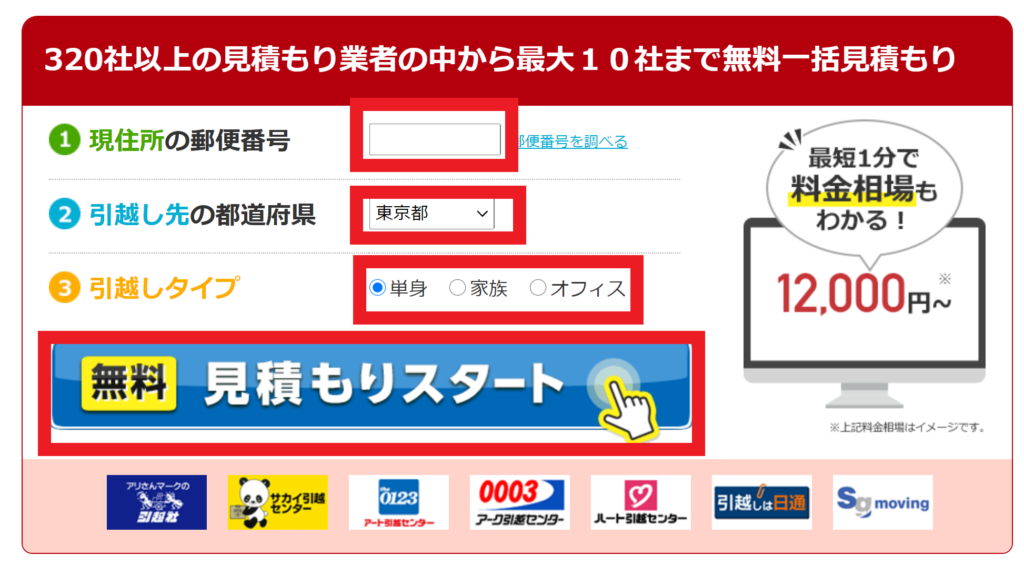
「大量の電話がくるんじゃないか?」と心配であれば、一括見積りを利用した体験談も記事にしているので参考にしてください。






